Concrete gids om uw schermtijd en wachtwoord te vinden
Tegenwoordig zijn digitale apparaten overal. Sommige mensen, vooral kinderen en jongeren, kunnen ze nauwelijks wegleggen, zelfs niet als ze bij familie en vrienden zijn. Het valt niet te ontkennen dat deze apparaten een gemeenschapsgevoel kunnen creëren en het leerproces kunnen verbeteren, maar ze kunnen alles verstoren, van slaap tot huiswerk. Het is logisch dat ontwikkelaars en fabrikanten schermtijd op hun apparaten hebben geïntroduceerd. Deze tutorial legt het uit. Hoe vind je Schermtijd op Android en iPhone.
PAGINA-INHOUD:
Deel 1: Wat is schermtijd?
Schermtijd is de hoeveelheid tijd die iemand besteedt aan het kijken naar een scherm, met name een smartphone of tablet. Dit concept wordt momenteel uitgebreid onderzocht, evenals gerelateerde concepten op het gebied van het gebruik van digitale apparaten en geestelijke gezondheid.
Schermtijd daarentegen is een functie op Android en iOS. Het houdt niet alleen het apparaatgebruik bij, maar stelt ook beperkingen in om digitale gewoonten te controleren en te beheren.
De functie Schermtijd biedt verschillende voordelen. Je kunt applimieten en dagelijkse tijdslimieten instellen op jouw apparaten of die van je kinderen. Bovendien kun je de gebruikspatronen van je apparaten in de gaten houden en zien welke apps het meest worden gebruikt. Deze functie biedt krachtige ouderlijk toezicht om het apparaatgebruik en de toegang tot content van je kinderen te beperken.
Er zijn twee soorten Schermtijd-apps op Android-telefoons en iPhones: de ingebouwde Schermtijd-apps en Schermtijd-apps van derden. Momenteel zijn de meeste iPhones, iPads en Android-apparaten uitgerust met de Schermtijd-functie. De populairste Schermtijd-apps van derden zijn Digital Wellbeing, Social Fever, Freedom, Space, AppDetox en Off the Grid.
Deel 2: Schermtijd vinden op Android
De functie Schermtijd op Android heet Digitaal Welzijn. Hiermee kun je je interactie op je Android-apparaat beheren of het apparaatgebruik op de telefoon van je kind in de gaten houden. Naast het controleren van het appgebruik kun je ook timers instellen om de tijd die je achter je scherm doorbrengt te verkorten.
Schermtijd vinden op Android
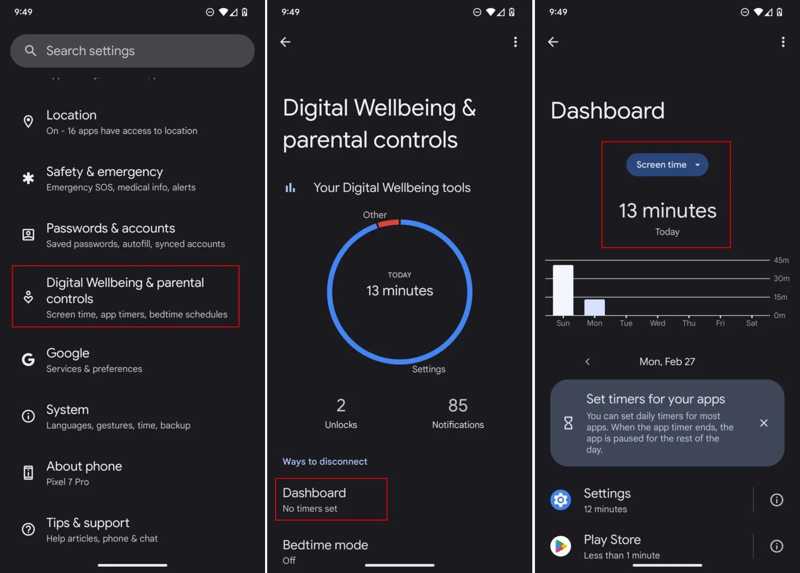
Stap 1. Open de Instellingen app uit uw app-lade.
Stap 2. Ga naar Digitaal welzijn en ouderlijk toezicht.
Stap 3. Tik Overzicht en controleer de tijd eronder Schermtijd.
Stap 4. Om de schermtijd op Samsung voor elke app te vinden, tikt u op Toon alle apps.
Schermtijd gebruiken op Android
Stap 1. Kies Digitaal welzijn en ouderlijk toezicht in uw app Instellingen.
Stap 2. Stel, wanneer u hierom wordt gevraagd, een wachtwoord in voor Digitaal Welzijn.
Tips: Het is beter om het wachtwoord op te schrijven, aangezien er geen directe manier is om de schermtijdcode op Android te achterhalen of te wijzigen.

Stap 3. Blader omlaag naar de App-timers pagina.
Stap 4. Selecteer de gewenste apps of categorieën en tik op de Timer instellen knop.
Stap 5. Stel vervolgens de timer in en tik op Klaar .
Hoe de bedtijdmodus op Android in te schakelen
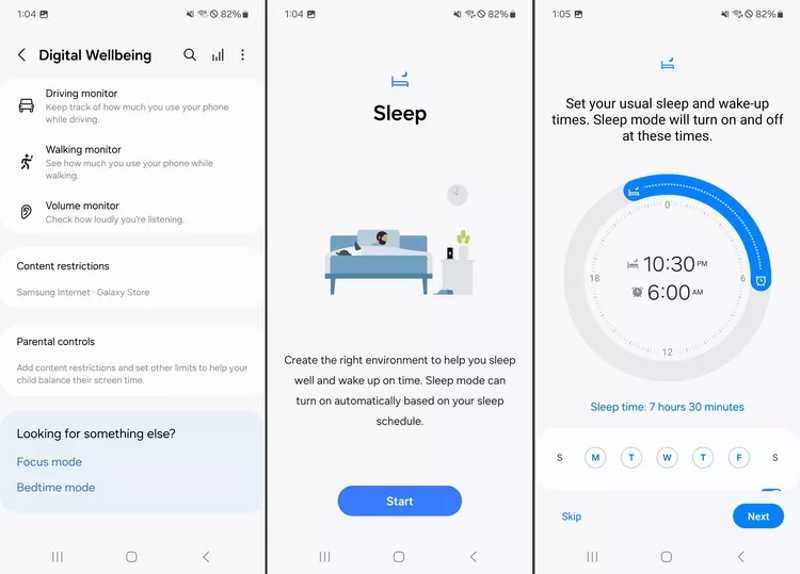
Stap 1. Ga terug naar het scherm Digitaal welzijn en ouderlijk toezicht en kies Bedtijdmodus.
Stap 2. Druk op Start knop.
Stap 3. Stem de bedtijd en de dagen van de week af op uw situatie.
Stap 4. Tik Volgende om de invoer te controleren en daarna op [herstellen] om je wallet te herstellen.
Hoe de focusmodus op Android te gebruiken
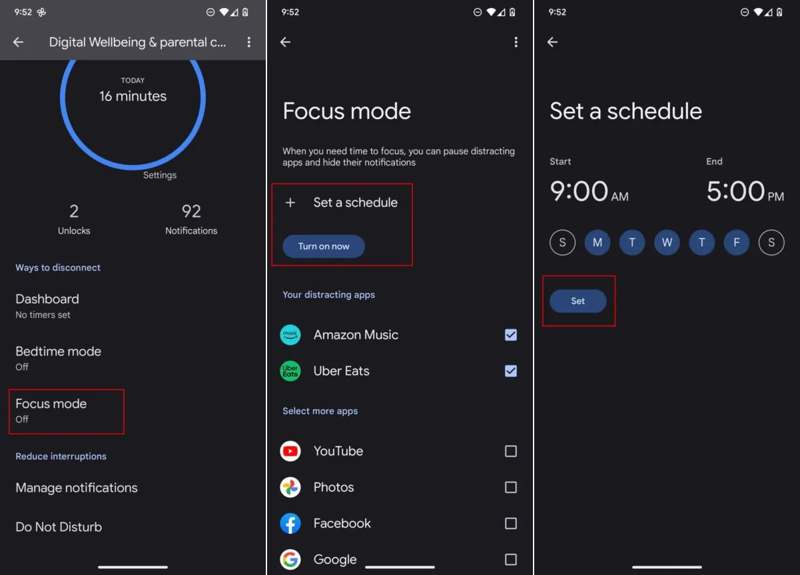
Stap 1. Tik Focus modus op het scherm Digitaal welzijn en ouderlijk toezicht.
Stap 2. Media Toon alle apps en selecteer afleidende apps.
Stap 3. Druk op de Zet nu knop.
Opmerking: Als u de Focus-modus automatisch wilt inschakelen, tikt u op Stel een schema op, stel het in en tik erop Set.
Deel 3: Schermtijd vinden op de iPhone
Waar vind je Schermtijd op de iPhone? Net als bij Android kun je het direct in de Instellingen-app bekijken. Houd er rekening mee dat de functie Schermtijd is ontwikkeld voor iOS 12 en hoger. In iOS 11 en lager heet de functie Beperkingen.
Hoe vind je schermtijd op de iPhone?
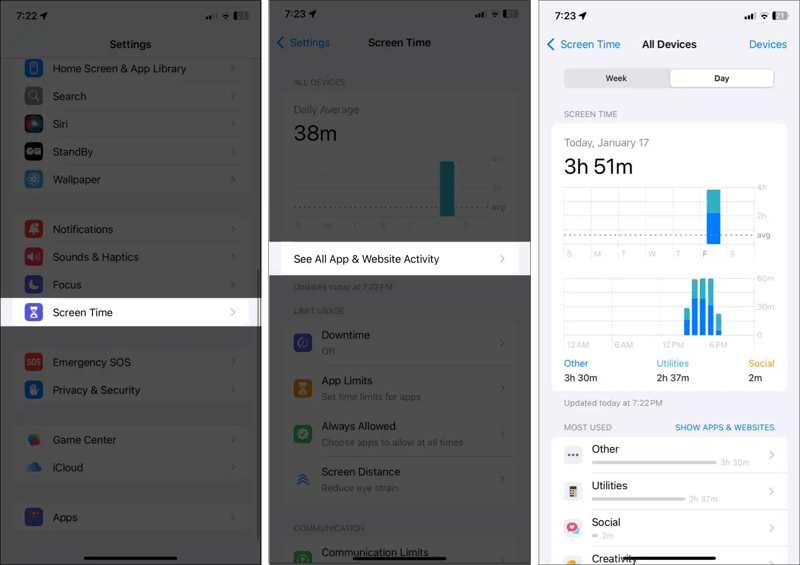
Stap 1. Voer de ... uit Instellingen app vanaf je startscherm.
Stap 2. Scroll naar beneden en kies de Schermtijd optie.
Stap 3. Tik Bekijk alle app- en websiteactiviteit om het gebruik te bekijken.
Stap 4. U kunt schakelen tussen de Week or Dag melden.
Stap 5. Naast de hoeveelheid schermtijd, kunt u in de lijst ook het gebruik per app bekijken.
Schermtijd instellen op de iPhone
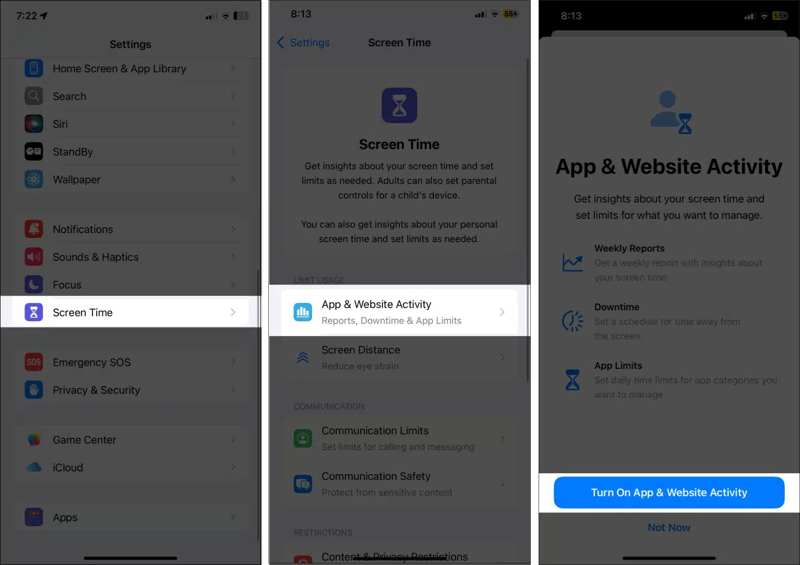
Stap 1. Ga naar uw Schermtijd tabblad in Instellingen.
Stap 2. Kies App- en website-activiteit.
Stap 3. Tik App- en website-activiteit inschakelen.
Stap 4. Ga terug naar het scherm Schermtijdinstellingen en tik op Tijdinstellingen vergrendelscherm.
Stap 5. Stel vervolgens een schermtijd-toegangscode in.
Stap 6. Voer uw Apple ID in en tik op OK.
Hoe u het schermtijdwachtwoord op uw iPhone kunt achterhalen

Stap 1. Ga naar Schermtijd in Instellingen.
Stap 2. Tik Wijzig de toegangscode van de schermtijd.
Stap 3. Kies Wijzig de toegangscode van de schermtijden tik op Toegangscode vergeten.
Stap 4. Voer uw Apple ID en wachtwoord in en voer een nieuwe toegangscode in om uw schermtijd-toegangscode te wijzigen.
Bonustip: Hoe u de schermtijd-toegangscode op de iPhone kunt wijzigen en opnieuw instellen
Als u uw Apple ID-wachtwoord bent vergeten, hebt u een krachtig hulpmiddel nodig om de schermtijd-toegangscode op uw iPhone te wijzigen. Apeaksoft iOS-ontgrendelaarkan bijvoorbeeld eenvoudig de oude Schermtijd-toegangscode verwijderen.
De beste manier om de schermtijd-toegangscode op de iPhone te wijzigen en opnieuw in te stellen
- Verwijder de schermtijd-toegangscode met één klik.
- Bescherm uw gegevens tijdens Schermtijd omzeilen.
- Er is geen wachtwoord vereist, zelfs geen Apple ID-wachtwoord.
- Ondersteunt de nieuwste modellen iPhone en iPad.
Veilige download
Veilige download

Hoe u de schermtijd-toegangscode op uw iPhone opnieuw instelt
Stap 1. Maak verbinding met je iPhone
Start de beste Screen Time-verwijderingssoftware nadat u deze op uw computer hebt geïnstalleerd. Verbind uw iPhone met de computer via een Lightning-kabel.

Stap 2. Verwijder de toegangscode voor de schermtijd
Klik op de Start om de schermtijd-toegangscode te verwijderen. Zodra dit is voltooid, start je iPhone opnieuw op en kun je een nieuwe schermtijd-toegangscode instellen. Je kunt ook verwijder MDM mee.

Conclusie
Deze gids heeft het uitgelegd Hoe je als kind kunt ontdekken hoeveel schermtijd je hebt of eigenaar. U kunt uw apparaatgebruik controleren op zowel een Android-telefoon als een iPhone met behulp van onze handleiding. Apeaksoft iOS Unlocker helpt u om de toegangscode van uw iPhone-schermtijd zonder beperkingen te wijzigen. Als u nog andere vragen heeft, kunt u deze onder dit bericht schrijven.
Gerelateerde artikelen
Hieronder bespreken we de top 5 beste iPad-ontgrendelingsapplicaties waarmee u uw iPad effectief kunt ontgrendelen wanneer u uw toegangscode bent vergeten.
Als uw iPhone of iPad is vergrendeld met iCloud-activeringsslot, vindt u in dit artikel een lijst met de vijf beste iCloud-ontgrendelingssoftwareprogramma's.
Bent u uw toegangscode vergeten? Hier vindt u 7 effectieve methoden om uw iPhone te ontgrendelen, met of zonder computer.
Wanneer uw iPod Touch is uitgeschakeld of u uw toegangscode bent vergeten, kunt u uw iPod Touch ontgrendelen door onze specifieke handleiding te volgen.

